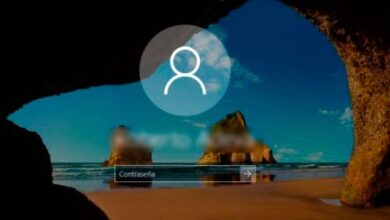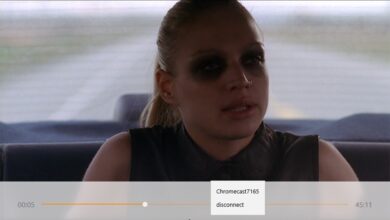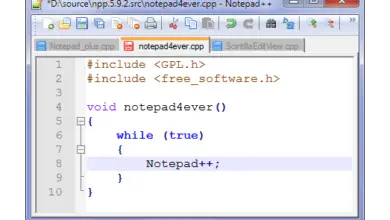Comment synchroniser OneDrive avec Dropbox
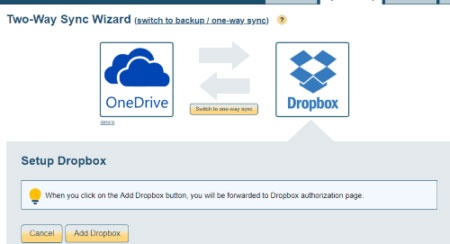
Les services de stockage en nuage sont de plus en plus utilisés par ceux qui préfèrent ne pas avoir à être avec un disque dur portable. De cette façon, ils peuvent enregistrer dans le cloud tout ce à quoi ils veulent accéder de n’importe où ou simplement enregistrer une sauvegarde de leurs fichiers. Certains des services de stockage les plus populaires sont OneDrive, inclus dans Windows 10, et Dropbox. Ensuite, nous allons vous montrer différentes façons de synchroniser OneDrive avec Dropbox.
À de nombreuses reprises, vous devrez peut-être synchroniser vos comptes OneDrive et Dropbox. Une synchronisation qui peut être à la fois unidirectionnelle et bidirectionnelle et qui effectuer cette tâche manuellement peut être assez fastidieuse. Nous allons donc vous montrer comment synchroniser automatiquement OneDrive avec Dropbox dans un ou les deux sens.
Comment synchroniser OneDrive avec Dropbox
Pour ce faire, nous pouvons utiliser un service gratuit comme cloudHQ. Ce service nous permet de synchroniser OneDrive et Dropbox à la fois dans un sens et dans les deux sens. Autrement dit, ce que nous modifions ou ajoutons dans OneDrive ou Dropbox sera synchronisé avec l’autre service de stockage dans le cloud.
Pour commencer à utiliser cloudHQ, la première chose à faire est d’ aller sur le service et de créer un compte gratuit en utilisant le compte Microsoft pour configurer ultérieurement la fonction de synchronisation. Dans ce processus, nous indiquerons que nous allons utiliser le service OneDrive, auquel nous devrons nous connecter et autoriser cloudHQ à accéder à notre compte, puis nous devons nous connecter et faire de même avec Dropbox.
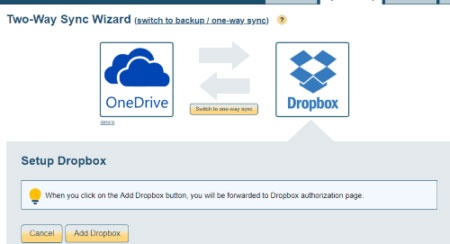
Avec les deux services configurés, tout ce que nous avons à faire est d’indiquer si nous voulons exclure certains dossiers ou sous-dossiers pour la synchronisation, les fichiers que nous voulons synchroniser, etc.
Une autre option consiste à utiliser l’outil Allway Sync , un logiciel gratuit qui est une excellente solution si nous voulons synchroniser OneDrive avec Dropbox. Il permet également une synchronisation directionnelle et bidirectionnelle et son plan gratuit vous permet de synchroniser jusqu’à un maximum de 40 000 fichiers par mois.
Pour commencer à utiliser Allway Sync , la première chose que nous devons faire est de télécharger et d’installer l’application sur notre ordinateur et plus tard, à partir de son interface, sélectionnez les deux services que nous voulons connecter, dans ce cas OneDrive et Dropbox. Dans le panneau de gauche, nous sélectionnons OneDrive, puis cliquez sur Configurer. Cela ouvrira une fenêtre dans laquelle nous pourrons obtenir un jeton d’accès autorisé et ainsi permettre à Allway Sync de se connecter et d’accéder à notre compte OneDrive.
La prochaine chose sera de choisir le dossier que nous voulons synchroniser à partir du bouton Parcourir et d’indiquer si nous voulons une synchronisation dans un seul sens ou dans les deux sens. Sur le côté droit, nous devrons choisir Dropbox dans la liste déroulante des services, puis entrer à nouveau Configurer. Encore une fois, nous devrons obtenir un jeton d’accès autorisé pour qu’Allway Sync puisse entrer dans notre compte Dropbox et enfin nous devons choisir le dossier à synchroniser.
Comme alternative, nous pouvons également avoir le service MultCloud pour synchroniser OneDrive avec Dropbx. C’est un service qui vous permet de synchroniser plusieurs services de stockage dans le cloud tels que OneDrive, Google Drive, Amazon Drive, Bos, Flickr, Dropbox, Evernote et autres et qui fonctionne de manière similaire aux autres. Vous pouvez essayer MultCloud à partir de ce lien.